Grafana ダッシュボードまたはパネルを共有する
Azure Managed Grafana のこのガイドでは、Microsoft Entra テナントに登録されているかどうかに関係なく、Grafana ダッシュボードまたは Grafana パネルを内部および外部の利害関係者と共有する方法について学習します。 アクセスが制限されたダッシュボードまたはパネルを共有するか、パブリック アクセスが可能なものを共有して、パートナーや顧客とのコラボレーションを促進することができます。
次のものを生成することで、Grafana の視覚化を共有できます。
- 直接リンク
- Y 時の
- ライブラリ パネル (パネルのみ)
- エクスポート リンク (ダッシュボードのみ)
Note
Grafana UI は定期的に変更される場合があります。 この記事では、特定の時点での Grafana インターフェイスとユーザー フローを示します。 このドキュメントを読んでいる時点でのエクスペリエンスは、以下の例と若干異なる場合があります。 その場合は、Grafana Labs のドキュメントを参照してください。
前提条件
- アクティブなサブスクリプションが含まれる Azure アカウント。 無料でアカウントを作成できます。
- Azure Managed Grafana インスタンス。 まだない場合は、Azure Managed Grafana インスタンスを作成します。
- Grafana ダッシュボード。 お持ちでない場合は、Grafana ダッシュボードを作成します。
共有オプションを開く
次の手順で Grafana ダッシュボードとパネル共有オプションにアクセスします。
Azure portal で、Azure Managed Grafana ワークスペースを開き、[エンドポイント URL] を選択します。
Grafana ポータルで、[ダッシュボード] > [参照] に移動し、任意のダッシュボードを開きます。
共有オプションを開きます。
- ダッシュボード全体を共有するには、ページの上部にある [ダッシュボードまたはパネルの共有] アイコンを選択します。
- 1 つのダッシュボード パネルを共有するには、パネル タイトルの上にマウス ポインターを置き、パネル メニューを展開し、[共有] を選択します。
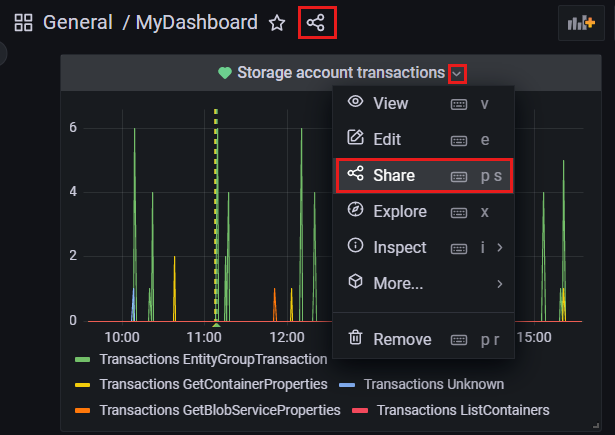
新しいウィンドウが開き、さまざまな共有オプションが提供されます。
ヒント
ダッシュボードまたはパネルを更新する場合は、必ず、共有する前に変更内容を保存し、最新の変更が含まれるようにしてください。
リンクの共有
[リンク] タブでは、Grafana ダッシュボードまたはパネルへの直接リンクを作成できます。
タブの下部にある [コピー] を選択することで、共有可能なリンクを 1 つの手順で作成します。必要に応じて、以下のオプションを使用して共有をカスタマイズします。
- ロック時間範囲: 共有パネルまたはダッシュボードの時間範囲を、共有パネルまたはダッシュボードに現在表示されている時間範囲に設定します。
- テーマ: 現在のテーマを維持するか、暗いまたは明るいテーマを選びます。
- URL の短縮: 共有可能なリンクを短縮します。
Note
共有リンクを表示するには、ユーザーに Grafana ビューアーのアクセス許可が必要です。
スナップショットを共有する
[スナップショット] タブでは、対話型のダッシュボードまたはパネルをパブリックに共有できます。 クエリ (メトリック、テンプレート、注釈) やパネル リンクなどの機密データがスナップショットから削除され、表示されているメトリック データと系列名のみがダッシュボードに埋め込まれたままになります。
- 必要に応じて、スナップショット名を更新し、有効期限を選択し、タイムアウトの値を変更します。
- Grafana スナップショットを次のように公開することを選択します。
- snapshots.raintank.io へ。リンクを持つすべてのユーザーがパブリックにアクセスできるようにします。
- ローカル スナップショットとして。Microsoft Entra テナントに登録されているユーザーへのアクセスを制限します。
- Grafana によって生成されたスナップショット URL をコピーします。 不要になった場合は、[スナップショットの削除] を選択します。
Note
- snapshots.raintank.io で公開されたスナップショットは、リンクを持つすべてのユーザーが表示できます。
- ローカルで共有されているスナップショットを表示するには、ユーザーに Grafana ビューアーのアクセス許可が必要です。
ヒント
スナップショットのパブリック共有を無効にするには、Azure portal で Azure Managed Grafana インスタンスを開いてから、[設定]>[構成] に移動し、[Grafana 設定 (プレビュー)] タブを開き、[外部対応] オプションをオフにします。
ライブラリ パネルを作成する
[ライブラリ パネル] タブでは、他の Grafana ダッシュボードで再利用できるライブラリ パネルを作成できます。 タブの下部にある[ライブラリ パネルの作成] を選択すると、1 ステップで実行できます。必要に応じて、パネル ライブラリ名を更新し、別のフォルダーを選択して保存します。
ライブラリ パネルを作成したら、同じ Grafana インスタンスの他のダッシュボードで再利用します。そのためには、[ダッシュボード] > [新しいダッシュボード] > [パネル ライブラリからパネルを追加] に移動します。
ダッシュボードをエクスポートする
[エクスポート] タブでは、JSON 形式でダッシュボードをエクスポートできます。 これを行うには、[ファイルに保存] を選択して JSON ファイルをダウンロードするか、[JSON の表示] > [クリップボードにコピー] を選択します。
[外部共有用のエクスポート] は、既定では無効になっています。 必要に応じて、このオプションを有効にして、外部利害関係者用の JSON コードを生成します。 その後、エクスポートしたダッシュボードを Grafana にインポートできます。
この攻略ガイドでは、Grafana ダッシュボードを作成する方法について学習しました。 Azure Managed Grafana の最新情報については、次のページを参照してください。